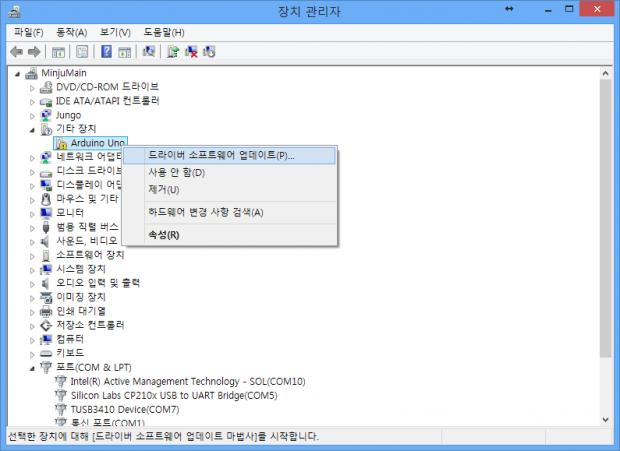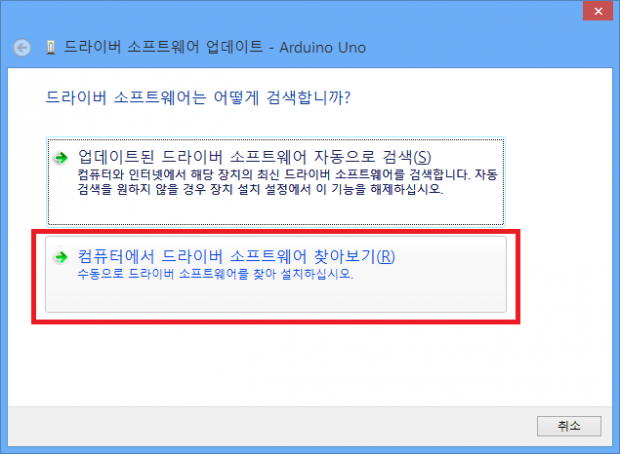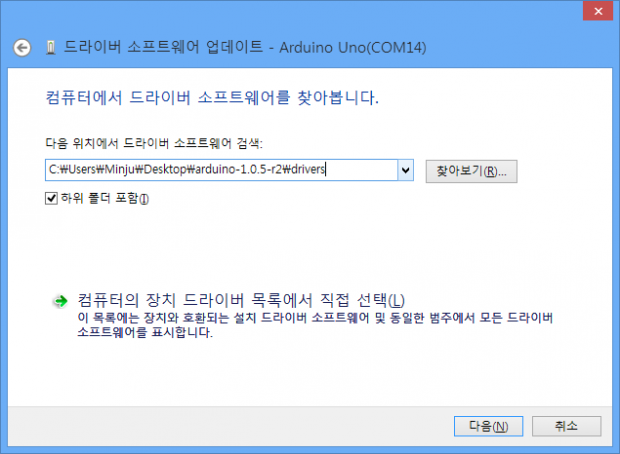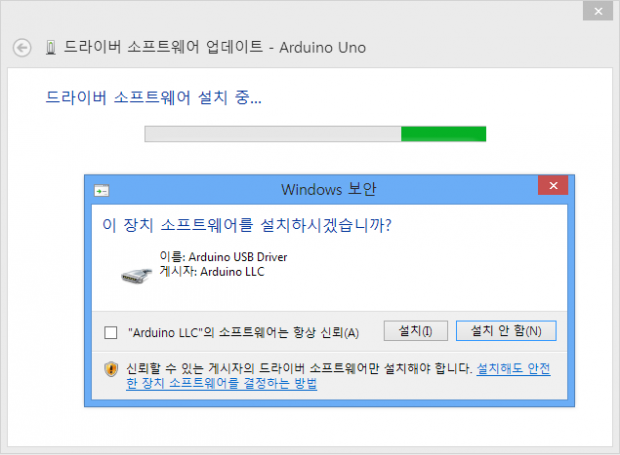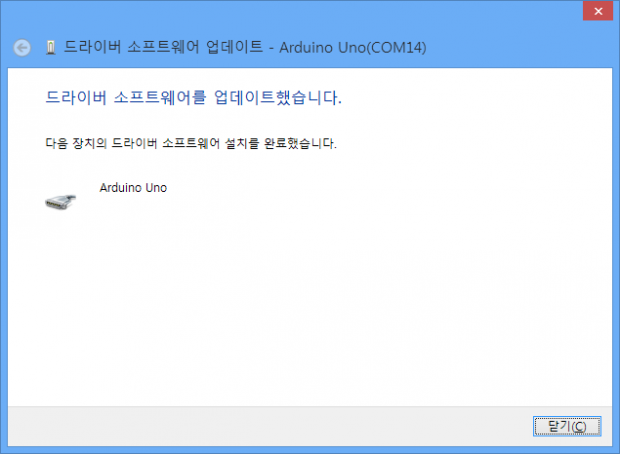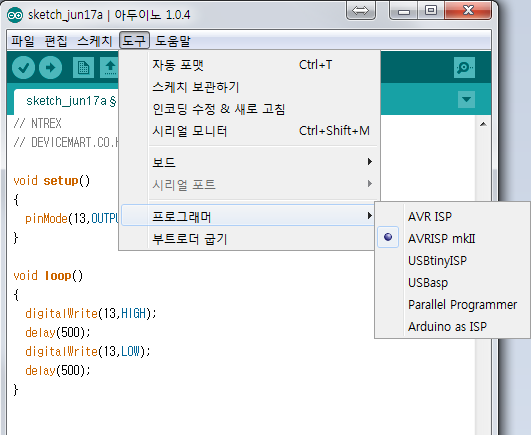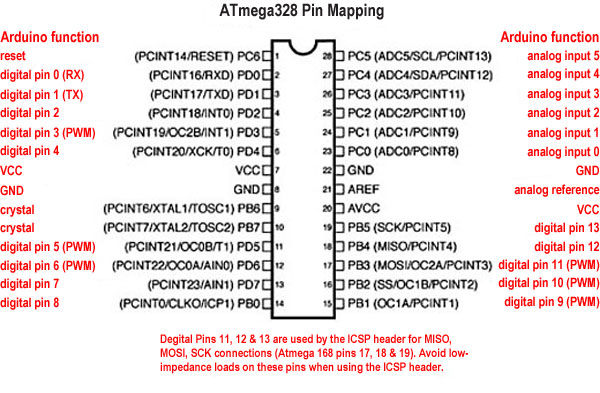[25호]탁상용 미세먼지 농도측정 및 온도계 만들기
우리 집의 미세먼지농도는 어느 정도일까?
탁상용 미세먼지 농도측정 및 온도계 만들기
글/그림 | 이민주 객원기자 itstyle@itstyle.kr
새 집으로 이사 가본 사람들이나 새로운 가구가 집에 들어왔을 때 이상한 냄새가 나 건강상 문제 또는 불쾌감을 느껴본 적 있을 것이다. 이러한 용어를 새집증후군이라 하며 이 현상은 시간이 지날수록 사라지지만 중국 황사의 영향이나 집밖에 지나는 차량들 때문에 미세먼지는 시간이 지나도 사라지지 않는다.
특히 냄새가 없고 눈에 보이지 않아 무관심하기 쉬운 미세먼지 농도! 실용성을 높이기 위해 온도기능을 추가하였고 수치와 함께 색 변화를 제공하여 현재의 상태를 직관적으로 인식하게 해주었다. 우리 집의 청결상태는 어떠할까? 내 방의 온도는 얼마일까? 한번쯤 궁금했던 사람들은 저렴하게 탁상용 미세먼지 농도측정 및 온도계를 만들어 보자.
| 검색어 | 용도 | 단가 | 수량 | 총가격 | |
| NEROINO UNO R3-2 | 스케치 업로드 | 22,000 | 1 | 24,200 | |
| U | ATMEGA328P-PU | UNO 수리용 | 4,200 | 1 | 4,620 |
| U | MC14094BCPG | 7세그먼트 포트 확장 | 540 | 2 | 1,188 |
| U | LM35DZ | 온도 측정 | 1,100 | 1 | 1,210 |
| U | 먼지센서(케이블포함) GP2Y1010AU0F [SEN0144] | 미세먼지농도 측정 | 19,000 | 1 | 20,900 |
| LED | WCN1-0080RG-C21 | 디스플레이 | 1,000 | 3 | 3,300 |
| XT | X-TAL 16M (ATS Type) Fundamental | 클럭 공급 | 190 | 1 | 209 |
| C | E/C 25V 100uF (85℃) | 전원 안정화 | 60 | 1 | 66 |
| C | Mono Cap 0.1uF Y5V 50V | 전원 안정화 | 30 | 1 | 33 |
| C | Ceramic 18pF, 50V | 클럭 안정화 | 15 | 2 | 33 |
| Q | 2SC1815 | 7세그먼트 제어 | 50 | 3 | 165 |
| R | 1/4W 5% Axial Resistor 151J (150Ω) | LED 전류제한 | 10 | 8 | 88 |
| R | 1/4W 5% Axial Resistor 221J (220Ω) | LED 전류제한 | 10 | 7 | 77 |
| R | 1/4W 5% Axial Resistor 222J (2.2KΩ) | 트렌지스터 제어 | 10 | 3 | 33 |
| 아답터 (정전압) DC 5V / 2A [P9581] | 전원 | 5,800 | 1 | 6,380 | |
| PCB서포트 플라스틱 F-50mm | 케이스 | 135 | 2 | 297 | |
| PCB서포트용 육각나사 -5mm | 케이스 | 38 | 2 | 84 | |
| 2T 스모그(투명) 아크릴 옵션:285×285(mm) | 케이스 | 2,300 | 1 | 2,530 | |
| 핀헤더소켓 Single 1×20 Straight(2.0mm) | 7세그먼트 고정 | 780 | 2 | 1,716 |
※가격은 변경될 수 있습니다.
 핀헤더 준비
핀헤더 준비
이번 프로젝트에서는 3개의 7-세그먼트를 사용하는데 시각적 효과를 극대화하기 위하여 RED와 GREEN LED가 함께 내장된 투톤 7-세그먼트를 이용할 것이다. 안타깝게도 디바이스마트에서 판매하는 투톤 7-세그먼트는 핀 간격이 2mm로 2.54mm 홀 간격을 갖는 일반 기판과 맞지 않는다. 따라서 2mm 핀헤더를 끼워 7-세그먼트가 정렬되도록 할 것이다.
 핀헤더를 세그먼트와 결합하기
핀헤더를 세그먼트와 결합하기
핀헤더 길이가 부족하므로 부족한 부분은 잘라서 끼울 것이다.
 기판 자르기
기판 자르기
7-세그먼트에 2mm 핀헤더를 끼운다.
7-세그먼트 다리 사이에 끼워넣을 수 있는 크기의 기판을 잘라 만든다.
 기판에 납땜
기판에 납땜
기판을 뒤집어 납땜한다. 앞으로 부품을 삽입한 후에는 납땜하여 부품을 고정한다. 납땜할 때에는 인두가 충분히 달궈진 후 사용하는데, 기판 동판에 인두팁을 대어 열을 충분히 전달하고 납을 밀어넣은 후 재빨리 떼어내야 깔끔하게 납땜이 된다. 너무 오래 대면 동판이 떨어질 수 있으므로 주의한다.
 레치IC소켓 삽입
레치IC소켓 삽입
아두이노 UNO를 이용할 것인데 GPIO가 13개라 7-세그먼트와 센서, 시리얼포트를 사용하기에는 턱없이 부족하다. 따라서 7-세그먼트 부분에 MC14094 IC를 사용하였다. 4094가 없다면 74HC595 같은 부품을 사용하여도 무방하다(기능은 비슷하지만 핀 배열이 다르다).
 크리스탈 삽입
크리스탈 삽입
아두이노 UNO의 하드웨어를 그대로 사용할 것이므로 16MHz크리스탈을 사용한다.
 DC젝 삽입
DC젝 삽입
5V전원을 사용할 수 있도록 DC어댑터 잭을 삽입한다. 필요에 따라 USB나 다른 포트로 변경하여도 좋다.
 전해콘덴서 삽입
전해콘덴서 삽입
전원 안정화를 위해 전해콘덴서를 삽입하였다.
 세라믹(모노리딕)콘센서 삽입
세라믹(모노리딕)콘센서 삽입
전원 잡음을 개선하기 위해 세라믹콘덴서를 삽입하였다.
 UART통신용 핀헤더 삽입
UART통신용 핀헤더 삽입
UART통신용 핀헤더를 삽입한다. 단순 UART통신을 위한 것이 아닌 프로그램을 업로드하기 위한 포트이다. 참고로 사진에는 3PIN을 장착했지만 실제 필요한 핀 수는 4PIN이었다. (Ground, Reset, UART Tx, UART Rx)
 LM35DZ온도센서 삽입
LM35DZ온도센서 삽입
제품의 실용성을 극대화 하기 위하여 온도센서를 삽입하였다. 온도와 미세먼지 농도가 5초씩 교차하여 표시될 것이다.

 저항 삽입
저항 삽입
7-세그먼트에 흐르는 전류량을 제어하기 위해 저항을 달았다. RED부분에는 220옴, GREEN부분에는 150옴을 사용하였는데 일반적으로 RED가 더 밝기 때문에 더 높은 저항값을 사용하였다.
 MCU삽입하기(아두이노UNO에서 MCU분리)
MCU삽입하기(아두이노UNO에서 MCU분리)
아두이노 UNO에서 ATmega328p를 분리한다. 이 MCU에는 부트로더가 내장되어 시리얼통신으로 프로그램을 업로드 할 수 있다.
 MCU삽입하기
MCU삽입하기
계속해서 MCU를 새로 제작된 미세먼지측정기에 삽입한다.
 스케치 업로드를 위해 UART배선
스케치 업로드를 위해 UART배선
아두이노 UNO 보드(MCU가 제거된)와 새로 제작된 미세먼지측정기 메인보드와 UART, RESET, GND를 연결한 후 아두이노 스케치프로그램에서 업로드한다. 프로그램을 수정할 필요가 없다면 이 과정에서 업로드를 완료하여도 된다.
 트렌지스터 삽입
트렌지스터 삽입
필자가 메인보드를 작게 만들어 공간이 부족해 7-세그먼트 부분에 트랜지스터를 연결하였다. (기판을 좀 더 넓게 만든다면 기판에 트랜지스터를 끼우도록 한다.)
 기판과 세그먼트 배선 작업
기판과 세그먼트 배선 작업
메인보드와 세그먼트와 테프론선 또는 일반 연선을 이용하여 배선을 한다.
 먼지센서 와이어 연결
먼지센서 와이어 연결
먼지센서 와이어를 메인보드에 연결한다. (참고로 먼지센서 커넥터가 포함된 제품은 해외제품으로 배송이 오래걸릴 수 있으며, 국내 재고 제품은 커넥터를 별도로 구매해야 한다.)
 완성된 모습(전면)
완성된 모습(전면)

완성된 모습(후면)
케이스를 제외한 완성된 모습이다.
 스케치 업로드하기
스케치 업로드하기
7-세그먼트가 연결이 완료되었으니 스케치 프로그램을 이용해 프로그램을 업로드하고 필요한 경우 주석을 참고하여 수정한다. (프로그램은 itstyle.kr/34233에서 다운로드 받을 수 있으며 회로도와 부품목록도 함께 제공된다.)
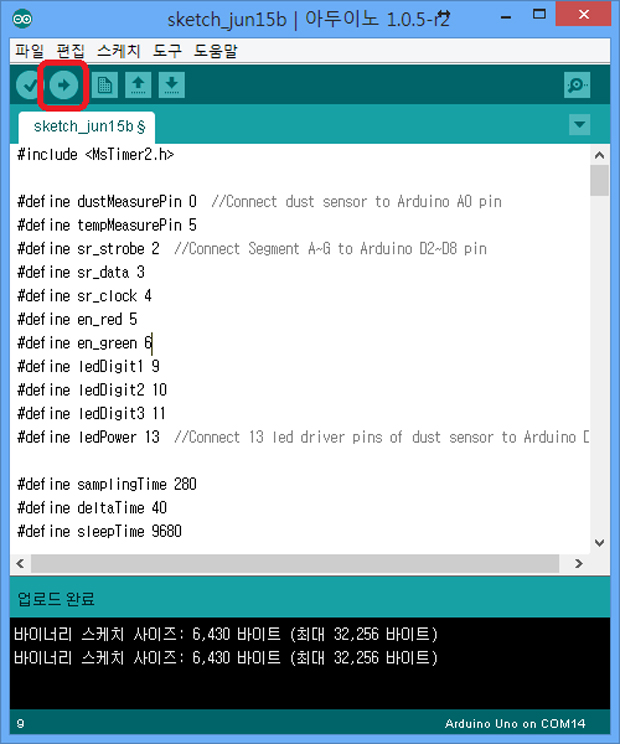 스케치 업로드하기
스케치 업로드하기
다운받은 프로그램을 스케치 캔버스에 붙여놓고 빨간색 업로드 버튼을 누르면 컴파일을 진행한 후 업로드가 진행된다.
 아크릴 자르기
아크릴 자르기
전면 케이스 제작을 위해 아크릴을 잘랐다.
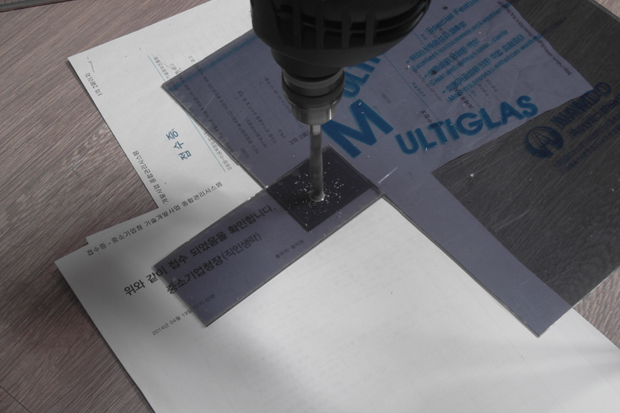 아크릴 구멍 뚫기
아크릴 구멍 뚫기
자연적으로 공기가 통하도록하여 미세먼지가 측정되게 구멍을 뚫었다.
 먼지센서 부착
먼지센서 부착
먼지센서를 부착하기 위해 비닐을 때어낸 후,
 먼지센서 부착
먼지센서 부착
실리콘이나 다른 접착제를 이용해 아크릴에 부착한다.
 서포터 삽입
서포터 삽입
서포터를 아크릴에 끼워 45도 기울여져 세워지도록 만들었다.
 아두이노로 제작한 미세먼지농도계
아두이노로 제작한 미세먼지농도계
처음 미세먼지센서를 테스트하기 위해 만든 미세먼지농도측정기다.
 결과물(가정집 책상 위에서 미세먼지농도 측정중)
결과물(가정집 책상 위에서 미세먼지농도 측정중)
가정집에서는 40~60㎍/㎥정도 수치에서 값이 변동하였다. (기본 프로그램 기준으로 40㎍/㎥ 이하는 녹색, 41~80㎍/㎥는 녹황색, 81~120㎍/㎥는 황색, 121㎍/㎥ 이상은 적색으로 표시한다.)
 결과물(가정집 거실에서 온도측정 중)
결과물(가정집 거실에서 온도측정 중)
온도측정기능을 제공하므로 온도를 볼 수 있다. (기본 프로그램 기준으로 20℃ 이하는 녹색, 21~25℃는 녹황색, 26~28℃는 황색, 29℃ 이상은 적색으로 표시한다.)
 결과물(컴퓨터방에서 미세먼지 측정)
결과물(컴퓨터방에서 미세먼지 측정)

결과물(미세먼지 농도가 높아 붉게 표시된 모습)
인위적으로 먼지를 불어 붉게 표시되고 있는 모습이다.
RED와 RED+GREEN, GREEN 3가지 색을 낼 수 있을 것으로 보이지만 RED와 GREEN의 시프트레지스터 IC의 Enable단자는 아두이노 프로그램 내에서 analogWrite로 처리되므로 사실 더 많은 색상을 낼 수 있다.
그러나 실제로는 4가지 정도만 명확하게 구분할 수 있어 4단계로 나누었다.
| 부록 02 – 포트번호 확인하기 스케치 프로그램에서 업로드하기 위해서는 시리얼포트(가상)를 지정해주어야 한다. 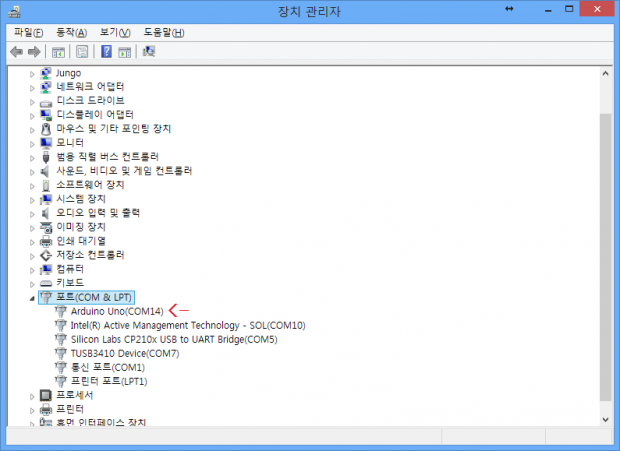 아두이노 UNO가 지정된 COM포트 번호를 확인하기 위해서는 “장치관리자”에 우선 들어가서 확인할 수 있다. 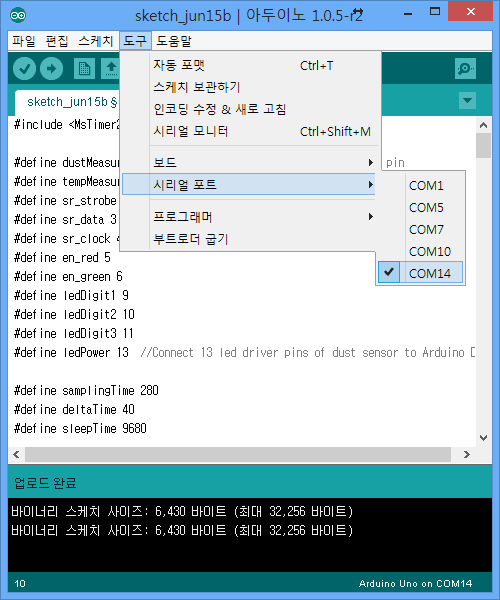 시리얼포트를 장치관리자에서 본 COM포트번호와 동일하게 위치한다. |
부록 05 – 회로도
[25호]탁상용 미세먼지 농도측정 및 온도계 만들기 회로도 |
저자소개
|